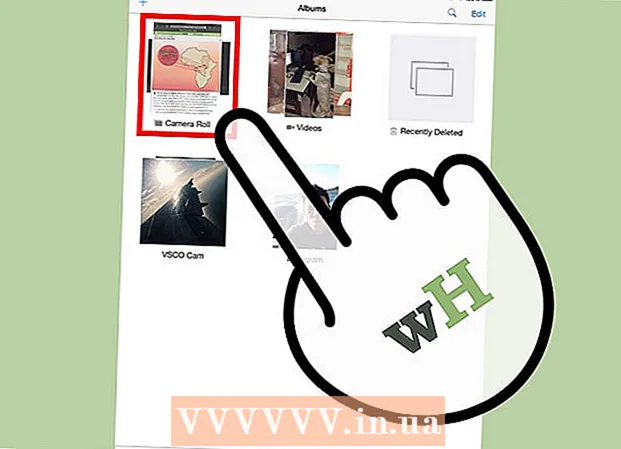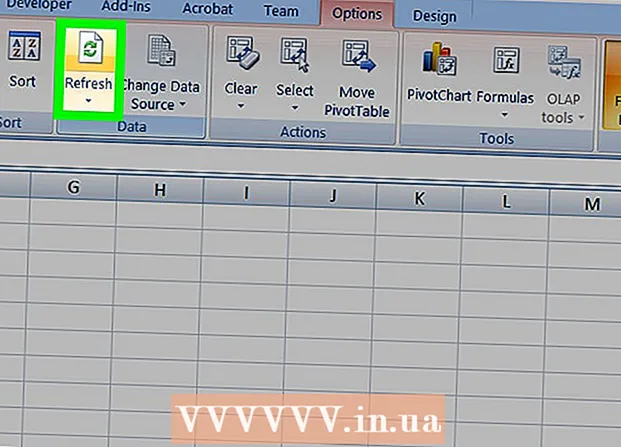Autor:
Mark Sanchez
Loomise Kuupäev:
7 Jaanuar 2021
Värskenduse Kuupäev:
1 Juuli 2024

Sisu
- Sammud
- Osa 1 seitsmest: kuidas häkkimiseks valmistuda
- 2. osa 7 -st: iOS 10 - 10.3.3 (32 -bitine)
- 3. osa 7 -st: iOS 10–10.2 (64 -bitine)
- 4. osa 7 -st: iOS 10–10.1.1 (iPhone 7 (+))
- 5. osa 7 -st: iOS 9.0–9.3.3
- 6. osa 7 -st: iOS 8.0–8.4
- Osa 7 seitsmest: iOS 7.1 - 7.1.2
- Näpunäiteid
- Hoiatused
See artikkel näitab teile, kuidas jailbreak tarkvara oma iPhone'i installida. Jailbroken nutitelefon võimaldab teil installida rakendusi ja kohandusi, mis pole Apple App Store'is saadaval, et saada rohkem kontrolli oma iPhone'i üle. Pidage meeles, et Apple ei kiida heaks jailbreakimist.
Sammud
Osa 1 seitsmest: kuidas häkkimiseks valmistuda
- 1 Veenduge, et teie iPhone'i operatsioonisüsteem võib olla jailbreak. Selleks avage menüü Seaded ja toksake Üldine> Teave nutitelefoni kohta. Otsige numbrit realt "Versioon" - see number on iOS -i versioon. Järgmisi iOS -i versioone saab häkkida:
- iOS 11-11.1 (jailbreak ei ole soovitatav, kuna Cydiat pole);
- iOS 10-10.3.3 (32-bitine)
- iOS 10-10.2 (64-bitine)
- iOS 10–10.1.1 (iPhone 7 (+));
- iOS 9–9.3.3;
- iOS 8–8,4;
- iOS 7.1-7.1.2;
- iOS 7.0-7.0.6;
- Kui teie operatsioonisüsteemi pole selles loendis, oodake, kuni ilmub sobiv jailbreak tarkvara.
- 2 Keela iPhone'i parool. Selleks avage menüü Seaded, kerige alla ja puudutage Puute ID ja parool (või lihtsalt parool), sisestage oma praegune parool, kerige alla ja puudutage käsku Keela parool ja seejärel sisestage oma parool uuesti. Aktiveerige parool seadme jailbreakimisel.
- 3 Keela Find My iPhone. See ei tohiks nutitelefoni jailbreakimisel olla aktiivne. Selle funktsiooni keelamiseks vajutage seadete menüüsse naasmiseks ekraani vasakus ülanurgas olevat tagasinuppu, kerige alla ja puudutage iCloud, kerige alla ja puudutage Find My iPhone, seejärel libistage liugur Find My iPhone » vasakule asendisse Väljas. Võimalik, et peate sisestama parooli.
- 4 Värskendage iTunes uusimale versioonile. Selleks käivitage iTunes, minge vasakus ülanurgas vahekaardile Abi, klõpsake nuppu Otsi värskendusi ja seejärel klõpsake nuppu Värskenda iTunes (kui seda küsitakse).
- 5 Ühendage oma iPhone arvutiga. Selleks ühendage oma nutitelefoni laadimiskaabel iPhone'i põhjas oleva laadimispordiga ja arvuti USB -pordiga.
- 6 Varundage oma iPhone. Nii saate taastada operatsioonisüsteemi ja kõik andmed, kui jailbreak ajal midagi valesti läheb. Viimase abinõuna taastate andmed ja kopeerite need uude nutitelefoni.
- 7 Lülitage iPhone võrguühenduseta režiimile (lennukirežiim). Nii vabanete nutitelefoni häkkides Apple'i piirangutest. Selleks avage menüü "Seaded" ja liigutage liugur valiku "Lennukirežiim" kõrval (menüü "Seaded" ülaosas) asendisse "Väljas". Nüüd saate alustada seadme jailbreakimist.
- 8 Kontrollige, kas saate nutitelefoni jailbreakida. Seda saab teha saidil canijailbreak.com. Samuti kontrollige, kas jailbreakable IPSW -fail on allkirjastatud; tehke seda aadressil ipsw.me. Vajadusel minge üle iOS -i vanemale versioonile.
2. osa 7 -st: iOS 10 - 10.3.3 (32 -bitine)
- 1 Veenduge, et teil oleks iPhone 5 või iPhone 5c. Selles jaotises kirjeldatud jailbreak -protsessi ei saa rakendada iPhone 5S -ile ja uuematele mudelitele.
- 2 Minge saidile https://h3lix.tihmstar.net/ ja klõpsake „Hangi h3lix!"(Laadige alla h3lix!).
- 3Laadige veebisaidilt alla Cydia Impactor http://www.cydiaimpactor.com/ja seejärel käivitage see rakendus.
- 4Veenduge, et iTunes on installitud.
- 5 Leidke h3lixi IPA -fail ja tehke ühte järgmistest.
- klõpsake "Device"> "Install Package" ja valige allalaadimiskaustast IPA -fail h3lixi jaoks;
- lohistage IPA -fail Cydia Impactori aknasse.
- 6Sisestage oma Apple ID ja parool; kasutage kaheastmelist autentimist, kui kasutate rakenduse parooli.
- 7 Lisage jailbreak rakendus usaldusväärsete rakenduste loendisse. Avage menüü Seaded ja toksake Üldine> Profiilid ja seadmehaldus, valige h3lix, seejärel puudutage Usalda ja sisestage oma seadme parool.
- 8Käivitage rakendus h3lix; Põhiekraan (rakendus SpringBoard) taaskäivitub ja seadmesse installitakse Cydia.
- 9Korrake samme 5-6 iga 7 päeva tagant (kui te pole Apple'i arendaja).
3. osa 7 -st: iOS 10–10.2 (64 -bitine)
- 1 Veenduge, et saate oma iPhone'i jailbreakida. IOS 10 edukaks katkestamiseks peab teil olema iPhone 5S, 6, 6 Plus, 6S, 6S Plus või SE.
- Kui te pole SHSH -sertifikaati salvestanud, ei saa te vanemale iOS -i versioonile üle minna, et see jailbreakida. Kui teil on sertifikaat, lugege seda artiklit.
- 2 Minge jailbreaki rakenduse saidile Yalu. Aadressi sisestamise asemel klõpsake linki, sest seal on mitu sarnast saiti, mis proovivad teie iPhone'i pahatahtlikku tarkvara installida.
- 3 Klõpsake linki "ipa (cydia löökkatsekeha)". See on esimene link jaotises "beta7".
- 2017. aasta märtsi seisuga pole iOS 10.3 jaoks jailbreak äppi; ilmumisel ilmub see Yalu rakenduse veebisaidile.
- 4 Minge saidile, kust saate alla laadida Cydia Impactor. Ekraanil kuvatakse mitu linki erinevatele operatsioonisüsteemidele:
- Mac OS X;
- Windows;
- Linux (32-bitine);
- Linux (64-bitine).
- 5 Klõpsake lingil, mis vastab teie arvuti operatsioonisüsteemile. Lingid asuvad lehe ülaosas; kui klõpsate lingil, laaditakse teie arvuti töölauale alla arhiiv (ZIP -fail) koos rakenduse jailbreak installijaga.
- 6 Topeltklõpsake allalaaditud zip-faili selle avamiseks. Arhiivist leiate mitu faili, kuid vajate ainult faili "Impactor" (selle faili tüüp on "Rakendus").
- 7 Topeltklõpsake faili "Impactor". Paigaldaja käivitub; vajalike failide allalaadimiseks kulub mõni minut.
- IPhone peab olema arvutiga ühendatud. Kui te pole oma nutitelefoni ühendanud, tehke seda enne Impactori käivitamist.
- 8 Lohistage fail "yalu102_beta7" paigaldajaaknasse. Selle faili ikoon näeb välja nagu iTunes'i logo.
- 9 Sisestage oma Apple ID e -posti aadress. Tehke seda hüpikaknas.
- 10Klõpsake nuppu OK.
- 11 Sisestage oma Apple ID parool. Sisestage sama parool, mida kasutate iCloudi või App Store'i sisselogimiseks.
- Kui kuvatakse veateade, peate looma rakenduse parooli.
- minge Apple ID veebisaidile;
- Logige sisse oma Apple ID -ga ja parooliga
- klõpsake jaotises "Rakenduse paroolid" nuppu "Loo parool";
- sisestage silt (näiteks "jailbreak") ja klõpsake "Loo";
- kopeerige sisestatud parool ja kasutage seda Impactoris, kui see rakendus parooli küsib.
- Kui kuvatakse veateade, peate looma rakenduse parooli.
- 12 Klõpsake nuppu OK. Kui sisestatud Apple ID mandaat on õige, alustatakse Yalu rakenduse installimist iPhone'i.
- Selleks kulub mõni minut.
- 13 Käivitage oma iPhone'is rakendus Yalu. Rakenduse ikoon näeb inimese nägu mustvalgel taustal ja asub avaekraanil.
- 14 Oodake hüpikteadet, milles öeldakse, et teie Apple ID pole usaldusväärne. Nüüd avage menüü Seaded, klõpsake Üldine> Seadmehaldus ja seejärel klõpsake Apple'i ID -ga, millega allkirjastasite "yalu102". Klõpsake Trust> Confirm.
- 15 Klõpsake ekraani keskel nuppu Mine. IPhone kuvab sõnumi „mäluruum peaaegu täis”, mis tähendab, et protsess on edukalt lõpule viidud. Kui taaskäivitamine on lõpule viidud, läheb nutitelefon katki ja avakuvale kuvatakse Cydia ikoon.
4. osa 7 -st: iOS 10–10.1.1 (iPhone 7 (+))
- 1 Veenduge, et teie iPhone 7 saaks olla jailbroken. Nutitelefoni peab töötama iOS 10.1.1 või vanem, et kasutada rakendust mach_portal + yalu jailbreak.
- Kui te pole SHSH -sertifikaati salvestanud, ei saa te vanemale iOS -i versioonile üle minna, et see jailbreakida. Kui teil on sertifikaat, lugege seda artiklit.
- 2 Minge jailbreaki rakenduse saidile Yalu. Aadressi sisestamise asemel klõpsake linki, sest seal on mitu sarnast saiti, mis proovivad teie iPhone'i pahatahtlikku tarkvara installida.
- 3 Kerige natuke alla. Klõpsake linki "peegel (minu oma) - beta3". See on esimene link jaotises yalu + mach_portal.
- Paljud kasutajad arvavad, et rakendus yalu + mach_portal on ebastabiilne, kuid siiski parim iPhone 7 jailbreak -rakendus.
- 4 Minge saidile, kust saate alla laadida Cydia Impactor. Ekraanil kuvatakse mitu linki erinevatele operatsioonisüsteemidele:
- Mac OS X;
- Windows;
- Linux (32-bitine);
- Linux (64-bitine).
- 5 Klõpsake lingil, mis vastab teie arvuti operatsioonisüsteemile. Lingid asuvad lehe ülaosas; kui klõpsate lingil, laaditakse teie arvuti töölauale alla arhiiv (ZIP -fail) koos rakenduse jailbreak installijaga.
- 6 Topeltklõpsake allalaaditud zip-faili selle avamiseks. Arhiivist leiate mitu faili, kuid vajate ainult faili "Impactor" (selle faili tüüp on "Rakendus").
- 7 Topeltklõpsake faili "Impactor". Paigaldaja käivitub; vajalike failide allalaadimiseks kulub mõni minut.
- IPhone peab olema arvutiga ühendatud. Kui te pole oma nutitelefoni ühendanud, tehke seda enne Impactori käivitamist.
- 8 Lohistage fail "yalu + mach_portal" paigaldajaaknasse. Selle faili ikoon näeb välja nagu iTunes'i logo.
- 9 Sisestage oma Apple ID e -posti aadress. Tehke seda hüpikaknas.
- 10Klõpsake nuppu OK.
- 11 Sisestage oma Apple ID parool. Sisestage sama parool, mida kasutate iCloudi või App Store'i sisselogimiseks.
- Kui kuvatakse veateade, peate looma rakenduse parooli.
- minge Apple ID veebisaidile;
- Logige sisse oma Apple ID -ga ja parooliga
- klõpsake jaotises "Rakenduse paroolid" nuppu "Loo parool";
- sisestage silt (näiteks "jailbreak") ja klõpsake "Loo";
- kopeerige sisestatud parool ja kasutage seda Impactoris, kui see rakendus parooli küsib.
- Kui kuvatakse veateade, peate looma rakenduse parooli.
- 12 Klõpsake nuppu OK. Kui sisestatud Apple ID mandaat on õige, alustatakse Yalu rakenduse installimist iPhone'i.
- Selleks kulub mõni minut.
- 13 Käivitage oma iPhone'is rakendus mach_portal. Rakenduse ikoon näeb välja nagu valge ruut ja asub avaekraanil.
- 14 Oodake hüpikteadet, milles öeldakse, et teie Apple ID pole usaldusväärne. Nüüd avage menüü Seaded, klõpsake Üldine> Seadmehaldus ja seejärel klõpsake Apple'i ID -ga, millega allkirjastasite "yalu102". Klõpsake Trust> Confirm.
- 15 Puudutage uuesti rakendust mach_portal. Ekraan jääb 30 sekundiks tühjaks. Kui taaskäivitamine on lõpule viidud, on nutitelefon katki ja avakuval kuvatakse Cydia ikoon.
- 16 Käivitage rakendus Cydia. Kui käivitate selle esmakordselt, võtab see aega. Kui Cydia käivitatakse, minge vahekaardile Allikad.
- 17 Klõpsake paremas ülanurgas nuppu "Muuda" ja seejärel vasakus ülanurgas nuppu "Lisa". Avanevas aknas kleepige järgmine aadress: http://83.218.67.215/~ijapija00/cydia
- 18 Minge rakenduse Cydia vahekaardile „Otsi”. Sisestage "Substrate Fix (iOS 10)". Puudutage ja installige pakett "Substrate Fix (iOS 10)".
5. osa 7 -st: iOS 9.0–9.3.3
- 1 Minge jailbreaki rakenduse saidile Pangu. IOS 9.1 (+) saab katkestada ainult 64-bitistes iPhone'ides (5S ja kõik 6-d), kuid teisi süsteemi versioone saab jailbrokenida mis tahes iPhone'is.
- Kui te pole SHSH -sertifikaati salvestanud, ei saa te vanemale iOS -i versioonile üle minna, et see jailbreakida. Kui teil on sertifikaat, lugege seda artiklit.
- 2 Klõpsake nuppu Laadi alla ja abi ja seejärel nuppu Laadi alla. Need nupud asuvad vastavalt lehe keskel ja ülaosas.
- 3 Käivitage oma arvutis rakendus Pangu. Veenduge, et iPhone on teie arvutiga ühendatud. Pangu käivitamine ja iPhone'i tuvastamine võtab mõne sekundi.
- 4 Jailbreaki käivitamiseks klõpsake nuppu Start. Teil palutakse kinnitada, et olete varukoopia loonud.
- 5 Klõpsake juba varundatud. See kinnitab, et olete varundanud iTunes'i.
- 6 Oodake häkkimise algfaasi lõpuleviimist. Kui jailbreak'i edenemisriba on 55%, taaskäivitub iPhone ja 65%korral palutakse teil nutitelefon lülitada võrguühenduseta režiimi (lennukirežiim).
- 7 Avage oma iPhone ja käivitage rakendus Pangu, kui seda küsitakse. Taotlus kuvatakse, kui jailbreak'i edenemisriba on 75%. Leidke avaekraanilt Pangu rakenduse ikoon. Kui te seda ikooni ei leia, avage otsinguriba (pühkige alla) ja sisestage „Pangu” (ilma jutumärkideta).
- 8 Avage juurdepääs iPhone'i mällu salvestatud fotodele. Pangu taotleb fotodele juurdepääsu. See on vajalik ekspluateerimise käivitamiseks, mis on vajalik õige häkkimise jaoks. Kuna iPhone on võrguühenduseta, ei edastata fotosid teise seadmesse ega võrku; Lisaks desinstallitakse Pangu rakendus, kui jailbreak on lõpule jõudnud.
- 9 Oodake, kuni seade puruneb. Kui Pangul on fotodele juurdepääs, jätkub jailbreak. Kui protsess on lõpule jõudnud, kuvatakse Pangu aknas (arvutis) teade „Juba Jailbroken” ja põhiekraanil kuvatakse Cydia ikoon.
- 10 Käivitage Cydia. Cydia jätkab esialgset seadistamist, mis võib võtta paar minutit. Seejärel taaskäivitub iPhone. Teie nutitelefon on nüüd katki.
- See jailbreak ei ole püsiv, see tähendab, et pärast iga nutitelefoni taaskäivitamist peate iPhone'i uuesti katkestama, kasutades Pangu rakendust. Tõenäoliselt aegub Pangu rakenduse sertifikaat teatud aja pärast. Isegi kui see aegub peagi, ei soovita jailbreaki eksperdid kasutada seda kasutaja Luca Todesco loodud JailbreakMe lehte.
- 11 Ärge värskendage oma iPhone'i. Värskendused toovad kaasa asjaolu, et jailbreak "lendab ära" ja tõenäoliselt ei saa te enam oma nutitelefoni jailbreakida.
6. osa 7 -st: iOS 8.0–8.4
- 1 Veenduge, et teie iPhone võib olla jailbroken. iOS 8.0–8.4 saab rakenduse TaiG abil jailbreak -i kasutada, kuid iOS 8.4.1 -d ei saa jailbroken -i kasutada. Samuti ei saa uuendada versioonile iOS 8.1.3–8.4.
- 2 Laadige alla TaiG APP. Klõpsake oma operatsioonisüsteemi allalaadimisnuppu ja oodake, kuni rakendus täielikult alla laadib.
- Kui kasutate Windowsi, laadige alla TaiG V2.4.5 iOS 8.1.3-8.4 jaoks. Kui soovite iOS 8.0-8.1.2 jailbreakida, laadige alla TaiG V1.2.1.
- 3 Käivitage rakendus TaiG. Teie nutitelefon kuvatakse selle aknas (see võib võtta aega).
- 4 Tühjendage märkeruut „3K assistent”. See programm pole teie seadme edukaks jailbreakimiseks vajalik. Ärge tühjendage valiku "Cydia" märkimist, kuna see rakendus on hädavajalik jailbreak'i jaoks.
- 5 Klõpsake TaiG aknas nuppu Start. Jailbreak käivitab iPhone'i. Jailbreak'i kulgu saab jälgida TaiG aknas. Tõenäoliselt taaskäivitatakse iPhone jailbreak -protsessi käigus mitu korda.
- 6 Käivitage Cydia iPhone'is, kui jailbreak on lõpule jõudnud. Niipea, kui TaiG aknas ilmub teade "Jailbreak õnnestus!" (Jailbreak lõpetati edukalt), kuvatakse nutitelefoni põhiekraanil Cydia ikoon. Kui te seda ikooni ei leia, avage otsinguriba (pühkige alla) ja sisestage sinna „Cydia” (ilma jutumärkideta).
- 7 Oodake, kuni Cydia ennast konfigureerib ja seadme taaskäivitab. Rakenduse Cydia esmakordsel käivitamisel konfigureerib see oma failisüsteemi ja taaskäivitab teie iPhone'i. Niipea kui iPhone taaskäivitub, on jailbreak protsess lõpule viidud.
- 8 Ärge värskendage oma iPhone'i. Kui värskendate seadme süsteemi uusimale versioonile, jookseb jailbreak kokku; samuti ei saa te uuendada operatsioonisüsteemi iOS 8. Jailbroken nutitelefoni kasutamiseks ärge seda värskendage.
Osa 7 seitsmest: iOS 7.1 - 7.1.2
- 1 Laadige alla Pangu. See on tasuta jailbreaki utiliit, mille on loonud rakenduse Pangu jailbreak arendajad. Utiliit põhineb evad3ri rakendusel ja see on mõeldud iOS 7.1.x jailbreakimiseks. Laadige Pangu alla ametlikult veebisaidilt.
- Pangu iOS 7.1 versiooni avamiseks klõpsake lehe paremas ülanurgas nuppu and ja seejärel klõpsake iOS 7.1.X jaoks.
- Pangu toetab Windowsi ja Mac OS X -i.
- 2 Käivitage utiliit Pangu. Teie iPhone kuvatakse selle aknas.
- 3 Klõpsake nuppu Jailbreak. Alustab jailbreak protsessi.
- 4 Kuupäeva muutmiseks iPhone'is järgige ekraanil kuvatavaid juhiseid. Peate määrama kuupäeva enne 2. juunit 2014.
- 5 Käivitage Pangu rakendus iPhone'is, kui jailbreak'i edenemisriba on umbes 50%. Luba rakendusel käituda, kui seda küsitakse.
- 6 Oodake, kuni jailbreak lõpeb. Jailbreak -i ajal ärge puudutage nutitelefoni ekraani. Kui protsess on lõpule jõudnud, taaskäivitub iPhone.
- 7 Käivitage rakendus Cydia. See on paketihaldur, mille peate installima rakendused ja kohandused oma jailbroken iPhone'i. Uue failisüsteemi seadistamise lõpuleviimiseks käivitage üks kord Cydia; pärast seda taaskäivitub iPhone.
Näpunäiteid
- Kui teie katse pärast jailbreak'i nutitelefoni taastada ebaõnnestub, lähtestage iPhone tehaseseadetele. Sel juhul kustutatakse kõik andmed, välja arvatud operatsioonisüsteem ja draiverid.
Hoiatused
- Olge ettevaatlik, kui laadite alla muudatusi ja muid faile, mida iOS Cydiast ei toeta. Pidage meeles, et teie seadme jailbreaking eemaldab piirangud, mis takistavad pahavara allalaadimist.
- Jailbreak protsess rikub Apple'i toodete kasutustingimusi. Jailbroken seade on viiruste suhtes haavatav; pealegi võib seade ise ja sellel olevad Apple'i teenused olla ebastabiilsed. Seetõttu jätab Apple endale õiguse keelduda teenuste osutamisest kõikidele seadmetele, mis kasutasid volitamata tarkvara.